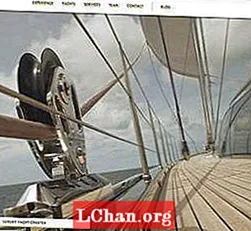Contenido
- Parte 1: Cómo proteger con contraseña los archivos con WinRAR en Windows
- Método 1. Cómo crear una contraseña para un archivo con WinRAR
- Método 2: Cómo agregar una contraseña a un archivo WinRAR existente
- Parte 2. Cómo crear archivos protegidos con contraseña con WinRAR en Mac
- Consejos adicionales: Cómo desbloquear el archivo WinRAR protegido con contraseña
- Resumen
WinRAR es uno de los software más fiables y populares cuando se trata de comprimir y proteger datos comprimidos. Es un software de utilidad para acceder a archivos almacenados en el formato de compresión más popular después de ZIP que es RAR. RAR es un protocolo de compresión que comprime archivos grandes almacenando datos duplicados en archivos de manera más eficiente y ocupando menos espacio de almacenamiento. Los archivos RAR no son compatibles de forma nativa con Windows, por lo que hay software como WINRAR que se utilizan para ese propósito. No todo el mundo comprime archivos con WinRAR y los envía de inmediato, hay personas que buscan seguridad y WinRAR puede proteger sus datos comprimidos mediante la protección de contraseña. Una vez comprimidos y protegidos con contraseña, los datos no se pueden descomprimir sin contraseña. En este artículo, discutiremos cómo proteger con contraseña WinRAR archivo.
Parte 1: Cómo proteger con contraseña los archivos con WinRAR en Windows
Método 1. Cómo crear una contraseña para un archivo con WinRAR
WinRAR brinda la capacidad de crear archivos protegidos con contraseña usando WinRAR, agregar contraseña y bloquear el acceso a todos aquellos que no tengan contraseña. Solo el personal con contraseña podrá acceder a los archivos y carpetas dentro del archivo protegido con contraseña que creará. Aquí hay un tutorial paso a paso sobre cómo puede crear un archivo protegido con contraseña usando WinRAR:
Paso 1: seleccione un archivo o carpeta que desee agregar al archivo y "Botón derecho del ratón" en eso.
Paso 2: haga clic en "Añadir al archivo…"Se abrirá una ventana.

Paso 3: ingrese el nombre, elija el formato de compresión y otras propiedades. Luego haga clic en "Configurar la clave"para establecer una contraseña en su archivo.

Paso 4: ingrese la contraseña en "Introducir la contraseña"campo con el que desea proteger el archivo y confírmelo en"Vuelva a ingresar la contraseña para verificación"y haga clic en"Okay’.

Paso 5: Haga clic en "Aceptar" en la ventana de WinRAR que se abrió en el "Paso 2" y habrá terminado de crear un archivo WinRAR protegido con contraseña.
Método 2: Cómo agregar una contraseña a un archivo WinRAR existente
Supongamos que recibió un archivo comprimido y realizó algunos cambios secretos (como agregar o eliminar archivos privados del archivo) y ahora desea establecer una contraseña porque sería invulnerable enviar archivos sin protección. Hay una forma de establecer una contraseña en un archivo WinRAR existente y así es como puede hacerlo.
Paso 1: Abra RAR o archivo comprimido con WinRAR y luego haga clic en "Herramientas"en el menú contextual. Una vez abierto el menú, elija"Convertir archivos". También puede pulsar"CTRL + Q"en el teclado para abrir Convertir archivos.

Paso 2: En la siguiente ventana emergente, verá una opción de "Compresión"haga clic en él y será enviado al menú de compresión.

Paso 3: seleccione "Configurar la clave"como se muestra en la captura de pantalla a continuación para elegir / establecer la contraseña, se mostrará una ventana emergente de selección de contraseña.

Paso 4: ingrese la contraseña en "Introducir la contraseña"campo con el que desea proteger el archivo y confírmelo en"Vuelva a ingresar la contraseña para verificación’

Paso 5: ahora haga clic en "si" cuando se le preguntó "¿Está seguro de que desea cifrar los archivos convertidos?’

Paso 6: Espere unos segundos o minutos, dependiendo del tamaño de su archivo.

Eso es todo y ha terminado de proteger un archivo WinRAR existente con contraseña.
Parte 2. Cómo crear archivos protegidos con contraseña con WinRAR en Mac
En primer lugar, debe descargar WinRAR para Mac OS desde rarlab.com/download.htm e instalarlo. RAR es un formato de archivo diseñado y desarrollado por RARLABS.
Paso 1: Abra WinRAR en su Mac.
Paso 2: Para agregar archivos o carpetas, haga clic en "Añadir"y elija los archivos que desea proteger con WinRAR.
Paso 3: Para establecer la contraseña en su archivo RAR, haga clic en "Configurar la clave"en la parte inferior derecha de la ventana de WinRAR.
Paso 4: Ingrese su contraseña en ambos campos, asegúrese de elegir una contraseña segura que no se rompa, sin embargo, depende de la importancia de los datos que está dispuesto a proteger. Ahora presiona "Okay’.
Paso 5: Presione "Okay"en su ventana de WinRAR y se iniciará la compresión y obtendrá un archivo RAR después de poco tiempo. El tiempo de procesamiento RAR depende del rendimiento de su computadora y del tamaño de los datos.
Consejos adicionales: Cómo desbloquear el archivo WinRAR protegido con contraseña
Sí, es posible desbloquear archivos WinRAR protegidos con contraseña, para lograrlo necesitamos descargar un software conocido como PassFab para RAR. Este es un software que le ayuda a desbloquear archivos protegidos con contraseña de WinRAR. Recupera contraseñas olvidadas de archivos WinRAR cifrados (RAR). Incluidas las últimas versiones de WinRAR. Hay tres tipos de ataques que se realizan para garantizar el descifrado de la contraseña RAR olvidada Ataque de fuerza bruta, Fuerza bruta con Ataque de máscara y Ataque de diccionario. Los siguientes son los sencillos pasos que debe seguir para desbloquear RAR con PassFab:
Paso 1: Descargue PassFab para RAR e instálelo. Una vez instalado, abra este programa en su PC.
Paso 2: Una vez que se abre PassFab, haga clic en "Añadir"para agregar un archivo RAR para romper su contraseña. Se abrirá un selector de archivos, seleccione archivo.

Paso 3: Verifique el tipo de ataque con el que desea continuar y haga clic en "comienzo"para comenzar a desbloquear el archivo RAR.

Paso 4: Una vez que se complete el proceso, se le mostrará la contraseña del archivo RAR, simplemente haga clic en "Copiar"o anótelo en un lugar seguro e intente recordarlo. Ahora abra su archivo RAR y extraiga cuando se le solicite la contraseña, ingrese la contraseña que obtuvo de PassFab para descomprimir.
Resumen
Tiene toda la información necesaria para crear un archivo protegido con contraseña. No solo eso, ahora sabe cómo proteger con contraseña un archivo RAR antiguo y romper su contraseña con PassFab para RAR cuando sea necesario.